Txij lub sijhawm, qee cov neeg siv khoom xav txog yuav ua li cas xaj Is Taws Nem teeb tsa ntawm MTS. Txhua tus neeg siv khoom niaj hnub ntawm cov neeg siv xov tooj tau hais txog yuav tsum paub txog qhov no. Tom qab tag nrho, Internet tau dhau los ua ib feem tseem ceeb ntawm tib neeg lub neej. Thiab tsis muaj nws, ua haujlwm nrog cov khoom siv txawb tsis tau txais txiaj ntsig ntau.
Yuav ua li cas txuas Is Taws Nem ntawm smartphone los ntawm MTS? Cov lus qhia thiab cov lus qhia dab tsi muaj nyob rau lub ncauj lus no?

Txoj kev ua kom muaj zog
Koj tuaj yeem xaj MTS Internet teeb tsa ntawm koj lub xov tooj ntau txoj hauv kev. Muaj ntau txoj hauv kev rau kev txhim kho cov xwm txheej:
- by yooj yim ntxig SIM daim npav rau hauv lub xov tooj;
- via SMS txib;
- siv "Tus Kheej Tus Kheej";
- los ntawm kev hu rau tus neeg teb xov tooj;
- manually.
Txoj kev txav kawg tsis siv ntau zaus. Yog li ntawd, koj yuav tsum xav txog yuav ua li cas thiaj li tsis siv neeg Internet nqis ntawm MTS.
SIM daim npav thiab smartphone
Qhov xwm txheej thawj zaug thiab yooj yim tshaj plaws yog pib nrog lub xov tooj thiab tus tshiabsim card. Feem ntau, cov neeg siv khoom tau muab kev siv lub xov tooj ntawm tes tsis siv neeg thiab MMS nqis. Thiab lawv xav tau tsawg heev:
- Insert MTS SIM card rau hauv xov tooj.
- Txhim kho lub xov tooj ntawm tes.
- Tau ob peb feeb.
- Txuag lus nrog kev teeb tsa tsis siv neeg.
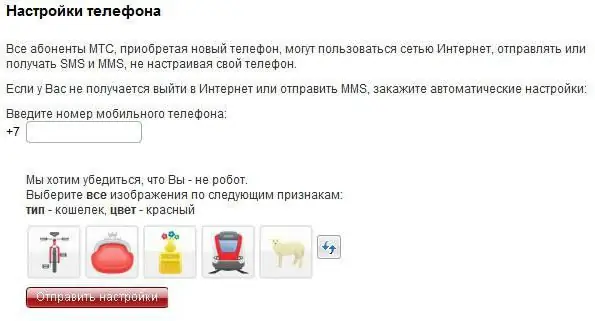
SMS los ntawm tus neeg teb xov tooj tuaj ob peb feeb tom qab qhib lub xov tooj ntawm tes. Tab sis qee zaum qhov kev ua haujlwm no tsis ua tiav. Yog li cas? Koj yuav tau xaj cov chaw rau lub xov tooj ntawm tes koj tus kheej.
SMS command
Piv txwv li, koj tuaj yeem siv SMS thov. Qhov no yog ib txoj hauv kev ncaj ncees los daws qhov teeb meem. Yog li, daws qhov teeb meem ntawm yuav ua li cas xaj Internet nqis ntawm MTS hauv Russia, koj tuaj yeem ua raws li cov lus qhia hauv qab no:
- Pib sau ntawv tshiab hauv xov tooj.
- Sau ntawv sau ntawv lo lus internet.
- Xa lus rau 1234.
- Qhib SMS uas yuav los teb rau qhov kev thov no.
- Txuag cov kev txwv luam tawm hauv cov lus. Hauv qhov no, koj yuav tsum qhib cov chaw hauv SMS ntawv qhia zaub mov thiab xaiv cov haujlwm tsim nyog.
Txhua yam uas tseem tshuav tam sim no yog rov pib koj lub xov tooj ntawm tes. Cov kev teeb tsa yuav muaj txiaj ntsig zoo. Tam sim no koj tuaj yeem yooj yim siv Internet mobile ntawm koj lub xov tooj.
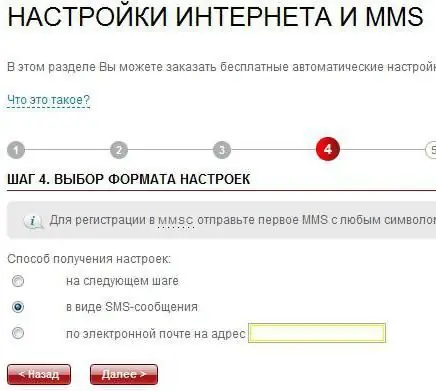
kev sib txuas tag nrho
Yuav ua li cas thiaj xaj Internet teeb tsa ntawm MTSua ke nrog MMS? Txhawm rau ua qhov no, koj yuav tsum ua raws nraim tib yam li hauv rooj plaub dhau los. Qhov txawv yog qhov kev thov SMS yuav raug hloov me ntsis.
Hauv qhov no, koj yuav tsum xa ib tsab ntawv khoob rau tus lej 1234. Ntxiv mus, raws li qhov xwm txheej tau piav qhia, nws tau thov kom txuag cov kev hloov pauv thiab rov pib lub smartphone.
xov tooj
Qhov ua kom yuam kev tom ntej ntawm yuav ua li cas thiaj xaj Is Taws Nem ntawm MTS yog hu rau tus neeg siv xov tooj ntawm tes. Txoj hauv kev no muaj ntau txoj hauv kev siv. Namely:
- Hu rau 0876. Tom qab ntawd, tus neeg siv yuav tau txais kev teeb tsa tsis siv neeg rau Is Taws Nem thiab MMS hauv cov lus. Lawv yuav tsum tau txais kev cawmdim.
- Koj tseem tuaj yeem hu rau 0890, tos tus neeg teb xov tooj, hais kom nws xa cov chaw rau Is Taws Nem mus rau tus lej tshwj xeeb. Tus neeg ua haujlwm hauv chaw hu xov tooj yuav ua tiav daim ntawv thov thiab xa cov kev txwv hauv daim ntawv SMS.
Tseem. Cov txheej txheem no yog dawb kiag li. Lawv tuaj yeem siv tau txhua lub sijhawm. Feem ntau, cov lus teb yuav raug xa mus rau lub smartphone tsis pub dhau ob peb feeb tom qab qhov kev thov tau ua tiav. Yog li koj tsis tas yuav tos ntev.
"Kuv Tus Account" thiab Network Chaw
Txoj hauv kev tom ntej los txiav txim siab yuav ua li cas xaj Is Taws Nem hauv MTS yog ua haujlwm nrog "Tus Kheej Tus Kheej" ntawm tus neeg siv khoom ntawm tus neeg siv xov tooj tau hais.
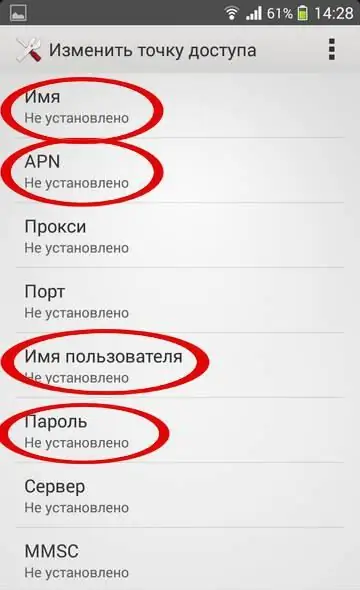
cov lus qhia ib ntus rau kev teeb tsa lub xov tooj ntawm tes ntawm lub xov tooj smartphone hauv Is Taws Nem yog raws li hauv qab no:
- Qhibofficial lub website ntawm tus neeg teb xov tooj.
- Nkag mus rau "Tus Kheej Tus Kheej" siv qhov tau txais kev nkag mus thiab lo lus zais dhau los.
- Qhib "Access Control"-"Settings"-"Internet and MMS".
- Qhia tus lej xov tooj uas koj xav xa Network nqis.
- Xaiv cov chaw xa mus rau lub xov tooj smartphone.
- Ua tiav kev lees paub.
- Tau SMS nrog kev teeb tsa.
- Qhib qhov tsis muaj ntawm cov lus tau txais thiab xaiv "Txuag" muaj nuj nqi.
- Reboot phone.
Cov txheej txheem piav qhia ntawm kev nqis tes ua pab tau yooj yim xaj qee lub network teeb tsa los ntawm MTS los ntawm "Tus Kheej Tus Kheej". Cov txheej txheem no tsis haum rau cov neeg siv khoom uas tsis muaj qhov profile tsim nyog. Koj tuaj yeem pib nws hauv ob peb feeb.
Manual setting
Cov txheej txheem yav dhau los tau npaj pab kom xaj MTS Internet nqis rau "Android" thiab lwm yam kev khiav haujlwm. Koj tuaj yeem mus rau txoj kev nyuaj dua - txhawm rau teeb tsa qhov tsim nyog manually.
Rau qhov no koj xav tau:
- Mus rau ntu "Settings" ntawm koj lub xov tooj ntawm tes.
- Xaiv "Ntau"-"Txheej Networks"-"Network access point".
- Nias lub pob lub luag haujlwm ntxiv rau qhov chaw nkag tshiab.
- Qhia cov teeb tsa network. Peb yuav tham txog lawv hauv qab no.
- Check lub thawv nyob ib sab ntawm "Data Transfer".
- Txuag Network nqis.
Nws ua tiav! Raws li koj tau pom, txhua yam tsis yooj yim li nws zoo li. Thiabtxhua tus neeg niaj hnub no, txawm tias ib tug tub kawm ntawv, yuav tuaj yeem teeb tsa lub Network manually.
Settings rau phau ntawv ntxiv
Raws li peb tau hais lawm, txhawm rau txhim kho Network ntawm lub xov tooj ntawm tes, koj yuav tsum ntaus qee cov ntaub ntawv hauv cov ntawv qhia tshwj xeeb. Ntawd yog, thaum xav txog yuav ua li cas thiaj xaj Is Taws Nem hauv MTS, tus neeg siv khoom tuaj yeem sim sau cov ntaub ntawv hauv qab no ntawm cov ntsiab lus nkag:
- name - MTS Internet;
- APN - internet.mts.ru;
- password - mts;
- login - zoo ib yam li tus password.
Qhov no yog txhua yam koj yuav tsum tau sau rau hauv ntu kev teeb tsa yav dhau los. Tom qab txuag cov kev txwv no, koj tuaj yeem yooj yim siv MTS mobile network.
Kev Ceeb Toom: cov chaw seem hauv APN cov ntsiab lus tsis tas yuav tsum tau sau rau hauv. Txwv tsis pub, cov kev teeb tsa yuav tsis ua haujlwm tag nrho.

In xaus
Peb pom tias koj tuaj yeem xaj MTS Internet teeb tsa hauv koj lub xov tooj li cas. Cov lus qhia muab rau koj mloog yuav pab koj daws txoj haujlwm.
Raws li kev xyaum qhia, nws feem ntau tsis tas yuav xaj cov khoom sib txuas sib cais. Tom qab koj pib ua haujlwm nrog SIM daim npav, tus neeg siv xov tooj ntawm tes yuav tseem muab kev teeb tsa kev nkag mus rau MMS thiab Internet ntawm koj lub smartphone. Qhov no yog qhov qub. Cov lus teb los ntawm cov neeg siv khoom qhia tau hais tias tag nrho cov lus qhia saum toj no ua haujlwm zoo sib npaug. Thiab yog li tsis muaj qhov txawv ntawm cov txheej txheem twg siv.
Cov nyiaj puas tuaj yeem them rau kev xa daim ntawv thov raws li qhov xwm txheej? Tsis yog, tau txais kev teeb tsarau lub xov tooj ntawm tes los ntawm MTS yog dawb kiag li. Tus neeg teb xov tooj tsis them nyiaj rau qhov kev pabcuam no.






